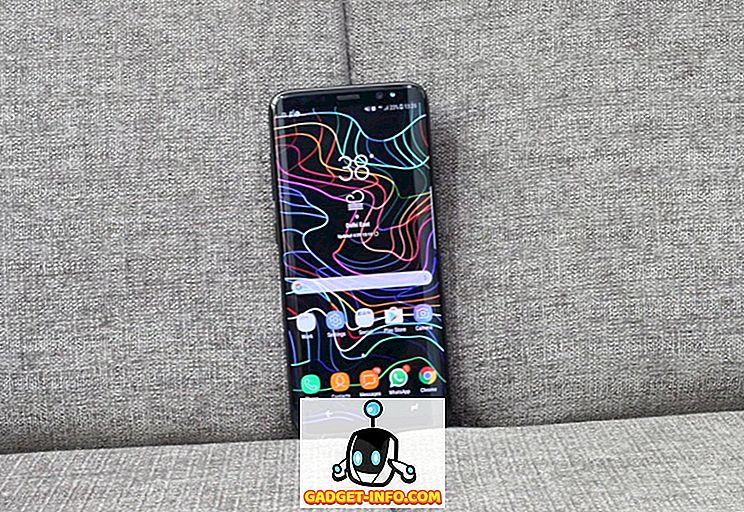Mặc dù iOS không cho phép chúng ta tùy chỉnh giao diện của màn hình chính, nhưng nó cho chúng ta nhiều quyền kiểm soát bảng điều khiển tiện ích là màn hình ngoài cùng bên trái trên iPhone của bạn. Tôi rất thích bảng điều khiển widget trên iPhone vì nó cho phép tôi nhanh chóng kiểm tra thời tiết, xem các tác vụ và sự kiện hàng ngày, thêm ghi chú và chạy các phím tắt trong số những thứ khác. Vì tôi đã quá quen với việc sử dụng bảng điều khiển widget, tôi thấy khá ngạc nhiên khi tôi thấy những người dùng iPhone khác không tận dụng hết lợi thế của nó. Trên thực tế, không nhiều người dùng iPhone thậm chí còn biết cách thêm một widget mới vào bảng widget. Vâng, với bài viết này tôi muốn thay đổi điều đó vì tôi sẽ chỉ cho bạn cách thêm widget trong iPhone:
Lưu ý: Trong khi tôi nhấn mạnh vào iPhone, bảng điều khiển tiện ích có sẵn cho các thiết bị iPhone, iPad và iPod touch.
Thêm widget trong iPhone
Thêm widget trong iPhone rất đơn giản. Trên thực tế, khi bạn thiết lập điện thoại lần đầu tiên, theo mặc định, một số vật dụng có mặt để cho bạn thấy tiềm năng của nó. Phần tốt nhất về việc sử dụng các widget là bạn không phải cài đặt các ứng dụng widget khác nhau để sử dụng chúng . Trên thực tế, hầu hết các ứng dụng mà bạn đã yêu thích và sử dụng đều cung cấp một số loại widget mà bạn có thể sử dụng. Đây là cách bạn có thể truy cập các widget và thêm nó vào màn hình widget của bạn:
- Đầu tiên, trượt từ trái sang phải trên màn hình chính của bạn để đến màn hình widget. Tại đây, tìm nút Chỉnh sửa trên mạng ở phía dưới và nhấn vào nút đó.
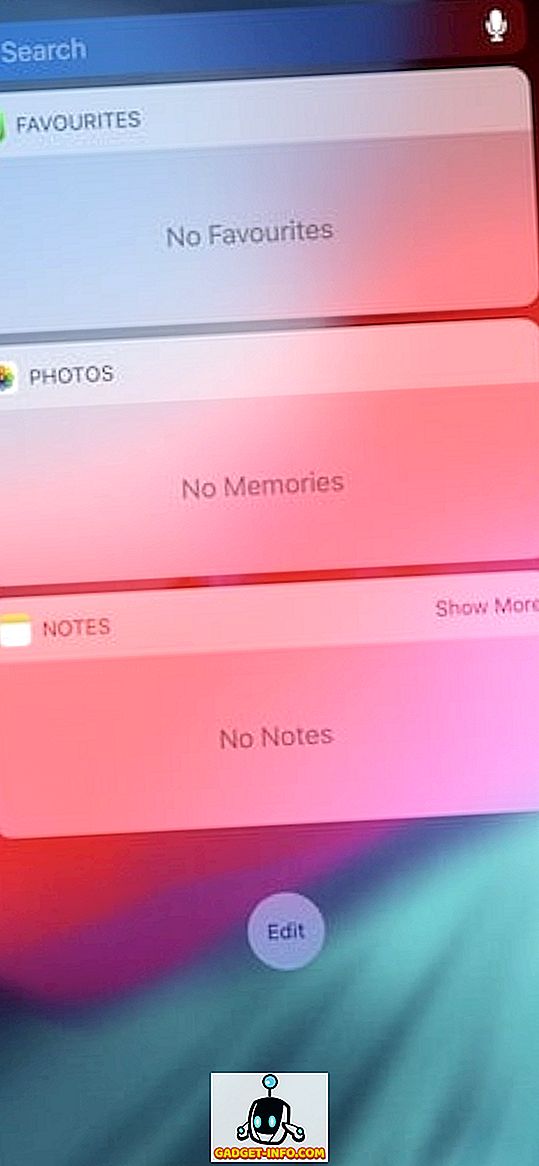
2. Trên trang này, bạn sẽ thấy tất cả các tiện ích mà bạn có quyền truy cập. Để thêm widget vào màn hình của bạn, chỉ cần nhấn vào nút cộng màu xanh lá cây. Giả sử chúng ta nhấn nút dấu cộng để thêm tiện ích Lịch. Xem, làm thế nào nó di chuyển đến phần widget được thêm vào.
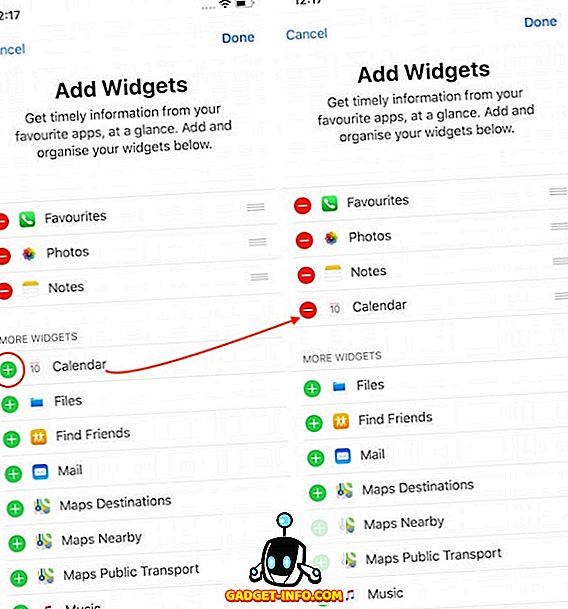
3. Tương tự, bạn có thể xóa một widget bằng cách nhấn nút trừ màu đỏ và sau đó nhấn vào nút Xóa Xóa . Hãy nói rằng chúng tôi loại bỏ các tiện ích hình ảnh trực tuyến. Ngoài ra, không cần phải nói nhưng hãy nhớ nhấn nút Xong Xẻng sau khi bạn thực hiện bất kỳ thay đổi nào.
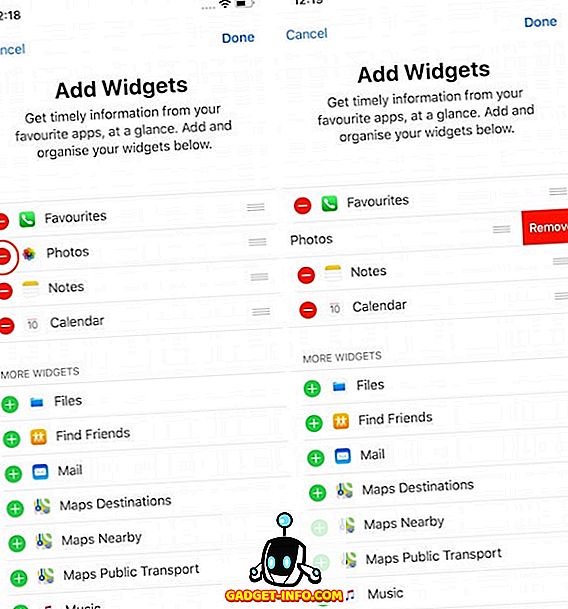
Đó là tất cả để có nó. Với một vài thao tác đơn giản, bạn có thể thêm và xóa các widget trong iPhone.
Thêm và xóa các widget trong thiết bị iPhone, iPad và iPod Touch
Như bạn có thể thấy, thật dễ dàng để thêm và xóa các widget trong iPhone của bạn. Nếu bạn chưa bao giờ sử dụng bảng điều khiển widget của iPhone, tôi khuyên bạn nên dùng thử vì đây là một trong số ít những thứ bạn có thể tùy chỉnh trên iPhone và nó có thể rất hữu dụng nếu bạn bắt đầu sử dụng. Hãy cho chúng tôi biết nếu bạn thấy hướng dẫn này có ích hay không bằng cách viết trong phần bình luận bên dưới.